

VSCode使用-搭建python运行调试环境
描述
VSCode是一个优秀的编辑工具,适合代码阅读,代码编辑,甚至配置好之后,可以编译与调试代码。
为了方便编辑,运行python程序,本文就聊聊如何将VSCode搭建为一个python的IDE吧,具备运行与调试python程序的能力。
1、安装python程序
首先,安装python程序,这样才能进行python开发,我这里安装了python-3.7.4和python-2.7.16,都是目前的最新版本了。具体的安装过程这里就不说明了,很简单的。
2、安装python扩展
VSCode的python扩展对python有着很好的支持,比较突出的功能有:智能提示,代码调试,代码导航,代码格式化等。
在VSCode编辑器的扩展页面中,搜索python,安装Python扩展(我这里已经安装好了):
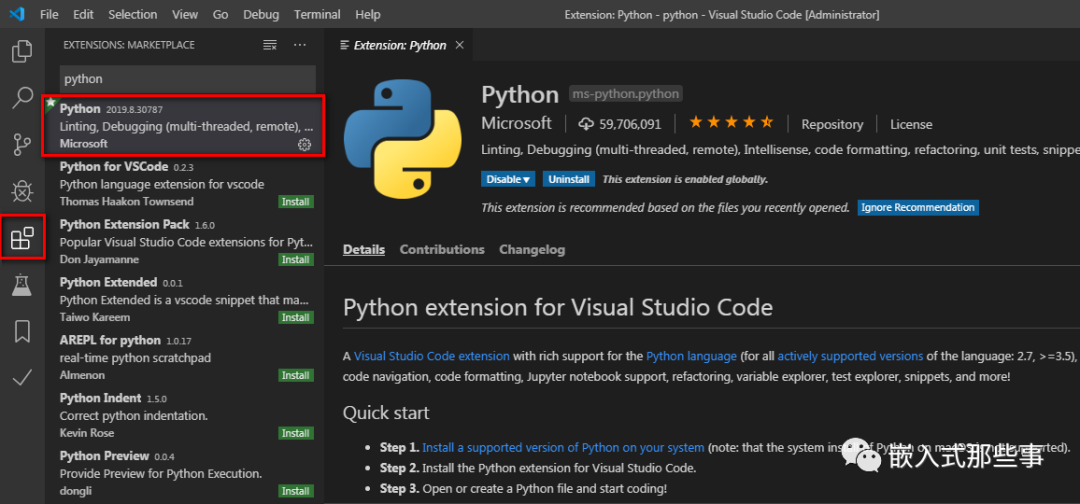
2019-08-25_105550
3、创建工程
首先在电脑中创建一个python文件夹,然后在python文件夹中创建一个test.py文件:
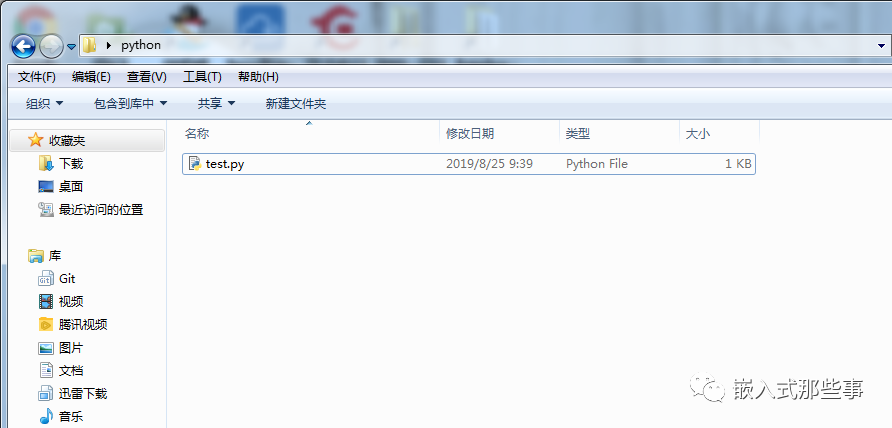
2019-08-25_155757
将python文件夹添加到VSCode的工作区中,File -> Add Folder to Workspace:
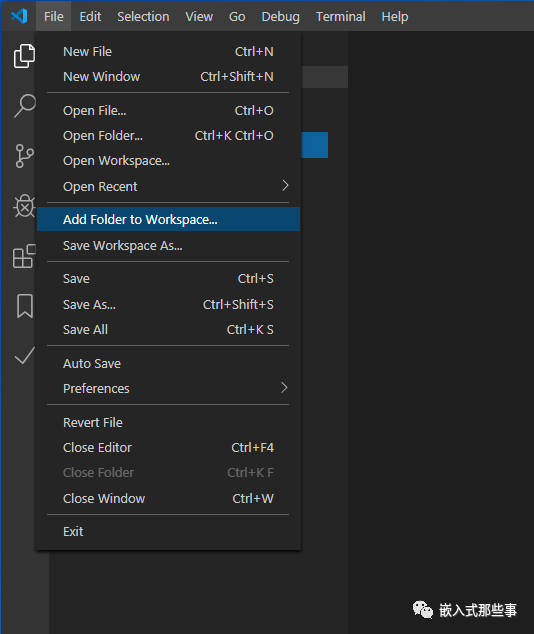
2019-08-25_160507
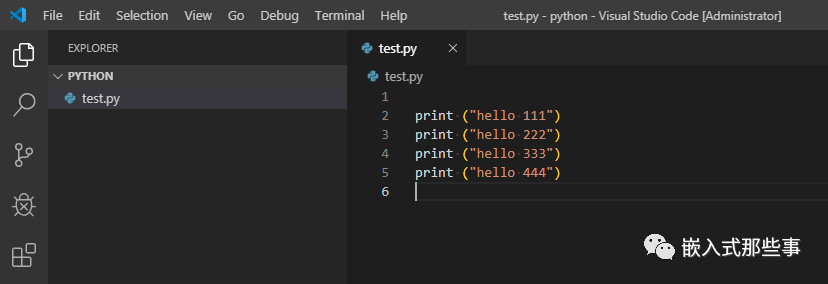
2019-08-25_160747
test.py文件中的代码如下:
print ("hello 111")
print ("hello 222")
print ("hello 333")
print ("hello 444")
4、选择python解释器
当打开python文件之后,VSCode会自动选择系统中配置好的Python解释器,显示在VSCode的左下角(我的系统安装了python-3.7.4和python-2.7.16):
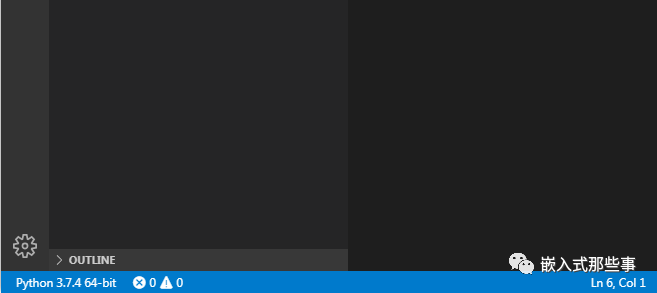
2019-08-25_162556
如果想要切换Python解释器,那么点击下左下角当前已选的Python解释器,然后选择想要切换的版本即可(我这里使用python-3.7.4进行演示了):
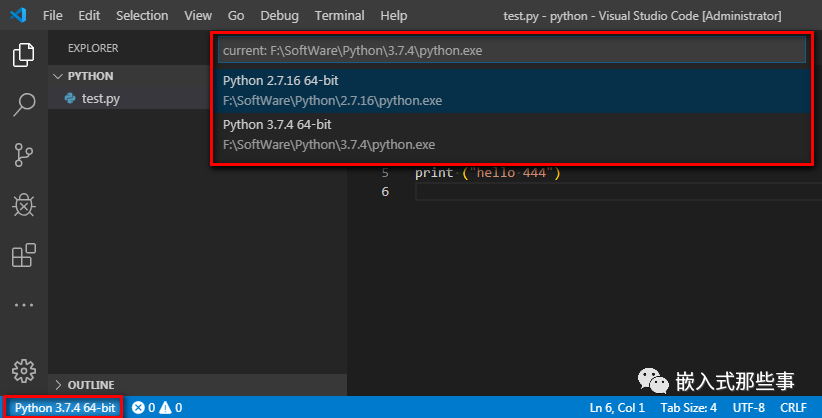
2019-08-25_163257
5、运行Python程序
这里有2种方法来全速运行python文件。
(1)、在python文件中,鼠标右键,然后选择Run Python File in Terminal:
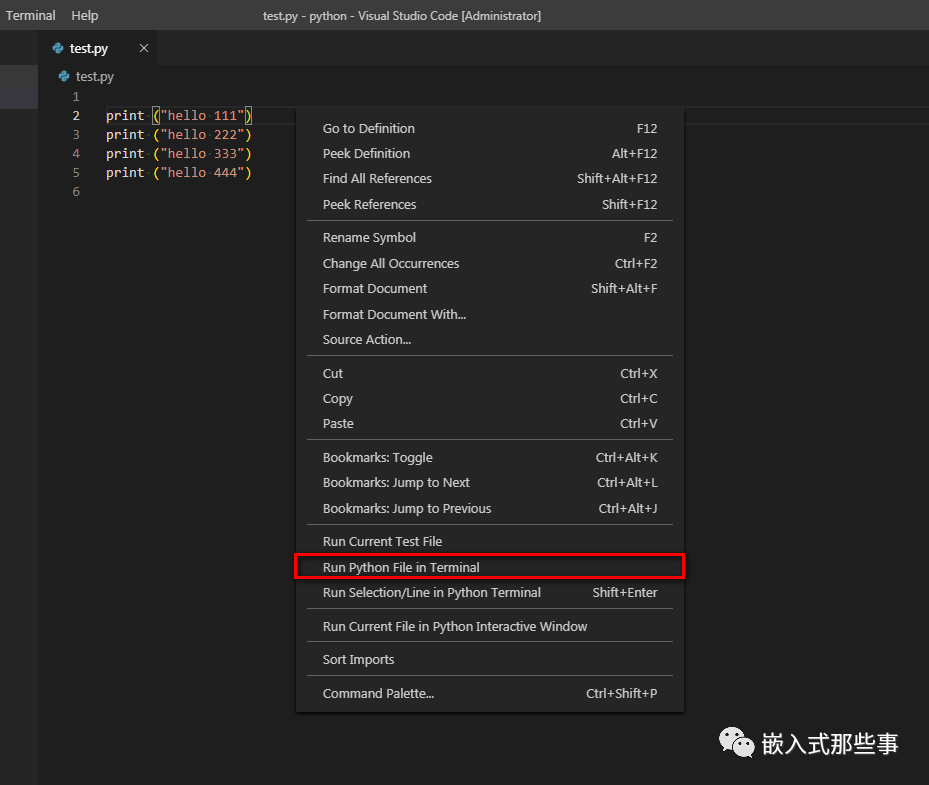
2019-08-25_164232
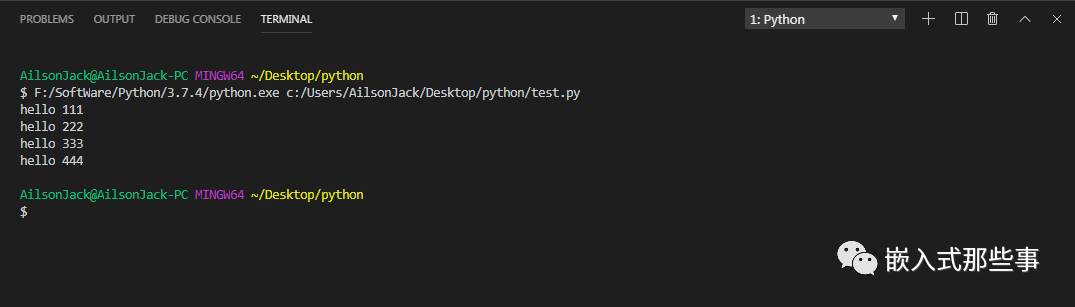
2019-08-25_165018
(2)、在工作区的test.py文件上点击鼠标右键,然后选择Run Python File in Terminal:
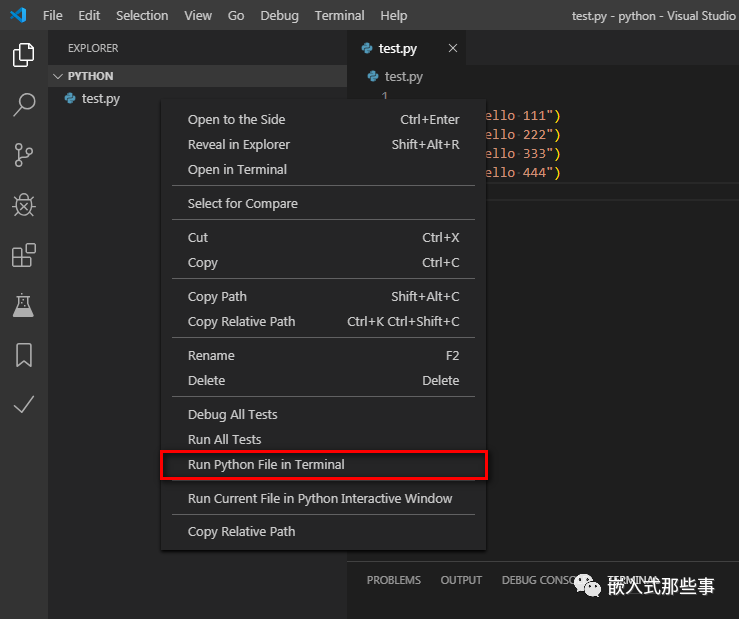
2019-08-25_170116
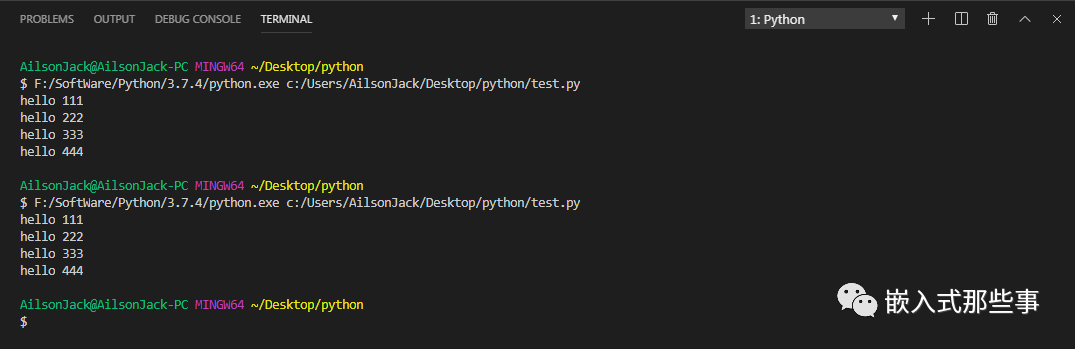
2019-08-25_170311
6、调试Python程序
Python扩展能够调试python脚本,web apps,远程或多线程程序。
(1)、设置调试器
首先切换到调试界面,接着点击调试器的设置按钮:
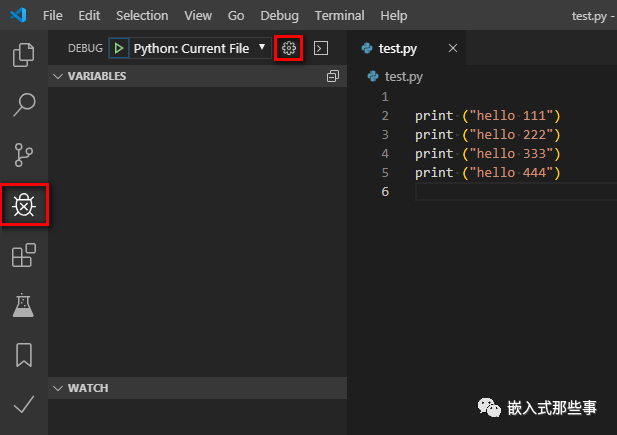
2019-08-25_175032
在弹出的界面中选择Python File这个调试器:
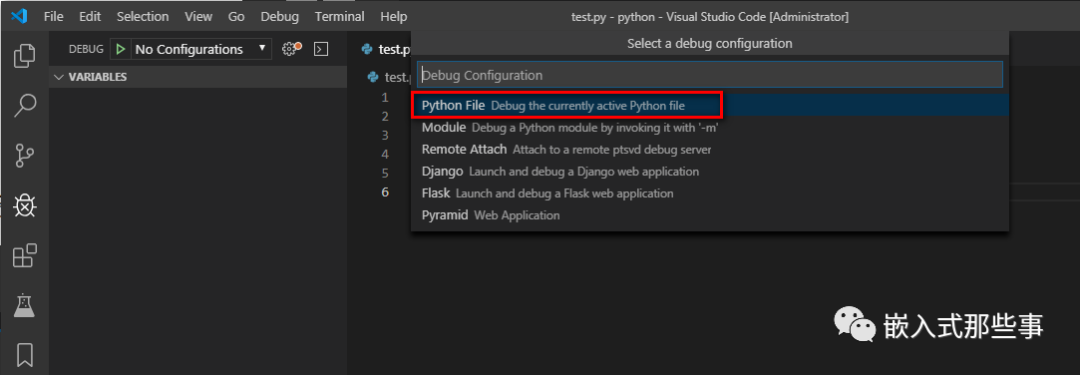
2019-08-25_175623
在选择好python调试器之后,VSCode会自动的在工作区的.vscode目录下建立launch.json文件:
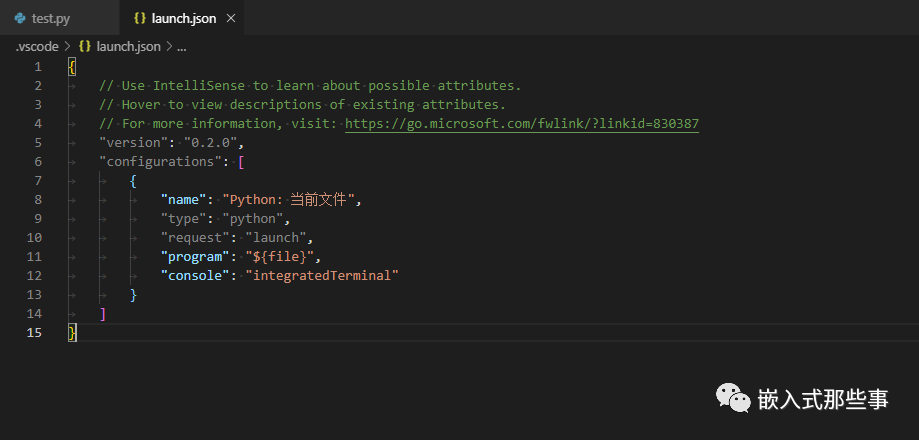
2019-08-25_180019
如果想要在启动调试后,自动停止在程序入口,那么在launch.json中添加下面设置:
"stopOnEntry": true
(2)、设置断点与调试
打开想要调试的python文件,然后将鼠标移动到行号的左侧(我这里选的是第3行),可以看到一个断点的标志,点击即可在该行设置断点:
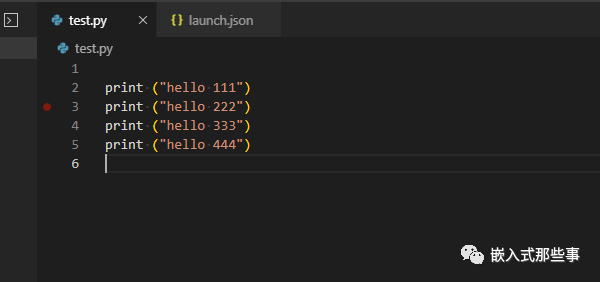
2019-08-25_181035

2019-08-25_18145
按F5或者点击Debug -> Start Debugging来启动调试,启动调试之后,程序停在了刚才设置的断点处:
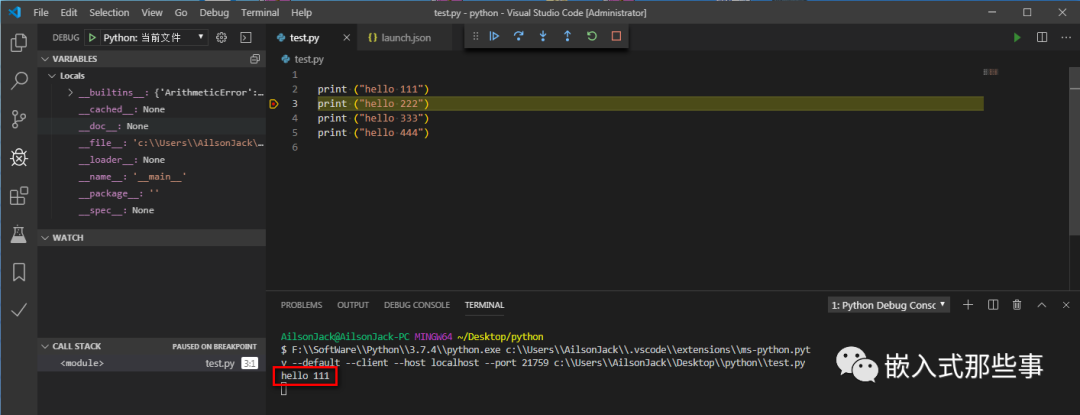
2019-08-25_182352
接着可以使用调试面板中的调试按钮来调试我们的程序了,调试面板中的按钮从左到右依次是:
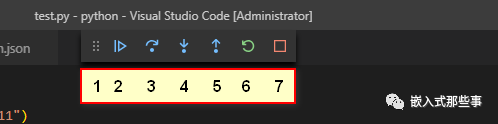
2019-08-25_182952
按钮1:移动按钮,拖住后可以移动调试控制面板;
按钮2:继续运行,对应快捷键F5;
按钮3:单步跳过,对应快捷键F10;
按钮4:单步调试,对应快捷键F11;
按钮5:单步跳出,对应快捷键Shift+F11;
按钮6:重新运行,对应快捷键Ctrl+Shift+F5;
按钮7:停止调试,对应快捷键Shift+F5;
7、启动交互式环境REPL
按下快捷键Ctrl+Shift+P打开命令面板,输入python,然后选择Python:Start REPL:
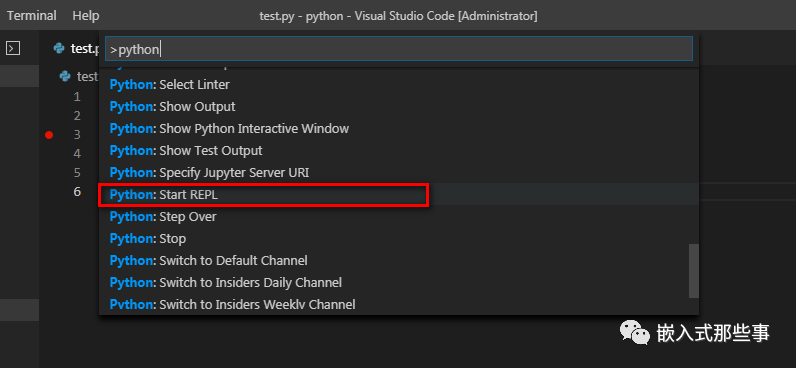
2019-08-25_184727
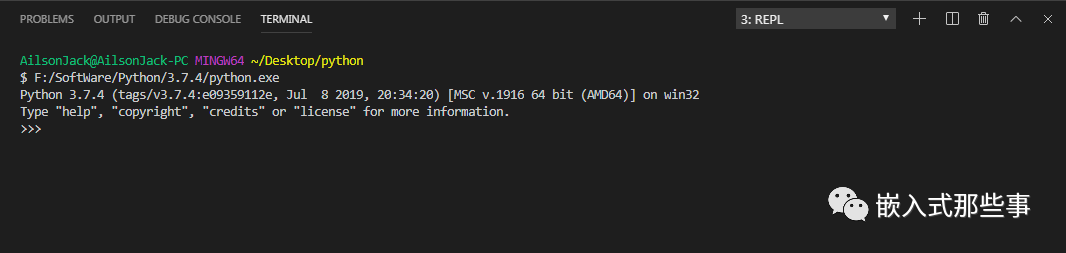
2019-08-25_184902
好了,到了这里,各位朋友应该都了解了VSCode运行和调试python程序的方法,限于本人水平,如果文章有什么写的不好的地方,希望指正。
审核编辑:汤梓红
-
VSCODE搭建的IDF编译环境,如何配置调试串口的波特率呢?2024-06-18 721
-
VSCode搭建STM32开发环境2021-08-24 1660
-
在VSCode上搭建类似Keil的开发环境2021-11-19 1551
-
如何使用VScode搭建嵌入式Linux图形化调试环境?2021-12-24 1322
-
如何搭建VSCode开发环境?2022-02-11 1622
-
Windows系统VSCode+pyOCD开发环境搭建步骤分享2022-12-15 3871
-
请问VSCODE环境下如何配置调试串口波特率?2023-02-15 954
-
如何学习Python?Python编程环境搭建详细说明2020-04-26 1161
-
如何在Linux环境下实现Python环境的搭建2020-08-24 1051
-
ubuntu18安装vscode搭建嵌入式linux开发环境2021-11-01 893
-
VSCode搭建STM32单片机开发环境2021-11-13 1179
-
VScode+keil开发环境搭建安装使用过程2022-10-21 6968
-
如何搭建Python编程环境2023-04-14 5999
-
Python环境搭建和LabVIEW中的调用2023-10-13 6108
-
Python运行环境有哪些2023-11-29 3290
全部0条评论

快来发表一下你的评论吧 !

